Tento tutoriál vám ukáže, jak povolit TCP BBR na Ubuntu. TCP BBR je algoritmus řízení přetížení TCP vyvinutý společností Google. Řeší nedostatky tradičních algoritmů řízení přetížení TCP (Reno nebo CUBIC). Podle Googlu dokáže dosáhnout řádově vyšší šířky pásma a nižší latence. TCP BBR se již používá na Google.com, YouTube a Google Cloud Platform a Internet Engineering Task Force (IETF) tento algoritmus standardizuje od července 2017. BBR je zkratka pro Bottleneck Bandwidth a RTT.
BBR vyžaduje pouze změny na straně odesílatele. Chcete-li zlepšit celkový zážitek z procházení webu, můžete na své ploše systému Linux povolit TCP BBR. Pokud máte webový server Linux, může TCP BBR dosáhnout rychlejšího stahování webových stránek pro návštěvníky vašeho webu.
Krok 1:Zkontrolujte algoritmy řízení přetížení TCP v systému Linux
Ve výchozím nastavení Linux používá Reno a CUBIC algoritmus kontroly přetížení. Chcete-li zkontrolovat dostupné algoritmy řízení zahlcení, spusťte následující příkaz.
sysctl net.ipv4.tcp_available_congestion_control
Výstup:
net.ipv4.tcp_available_congestion_control = cubic reno
Chcete-li zkontrolovat aktuálně používaný algoritmus řízení přetížení, spusťte
sysctl net.ipv4.tcp_congestion_control
Výstup:
net.ipv4.tcp_congestion_control = cubic
Krok 2:Nainstalujte Linux Kernel 4.9 nebo vyšší
TCP BBR je podporován Linuxem od verze jádra 4.9. Pomocí následujícího příkazu zkontrolujte verzi svého jádra Linuxu.
uname -r
Ubuntu 18.04 má jádro 4.13.
4.13.0-16-generic
Instalace Linux kernel 4.10 je velmi snadná na Ubuntu 16.04. Nemusíte ručně stahovat jádro z webu Ubuntu. Jednoduše nainstalujte Hardware Enablement Stack (HWE), která poskytuje novější jádro pro vydání Ubuntu LTS.
sudo apt update sudo apt install --install-recommends linux-generic-hwe-16.04
Váš poskytovatel VPS může místo jádra poskytovaného Ubuntu používat vlastní jádro Linuxu. Pokud používáte Linode VPS, musíte přejít na ovládací penal Linode VPS a upravit svůj konfigurační profil.

V nastavení spouštění nastavte jádro na GRUB2 .
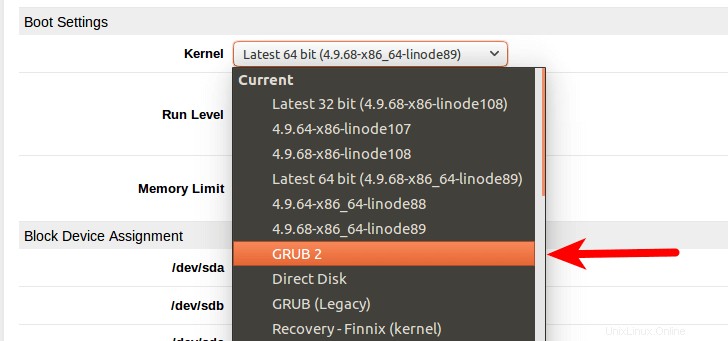
Uložte změny. Poté restartujte počítač a použijte nové jádro 4.10.
sudo shutdown -r now
Krok 3:Povolte TCP BBR v Ubuntu
Jakmile budete mít jádro 4.9 nebo vyšší, upravte sysctl.conf soubor.
sudo nano /etc/sysctl.conf
Přidejte následující dva řádky na konec souboru.
net.core.default_qdisc=fq net.ipv4.tcp_congestion_control=bbr
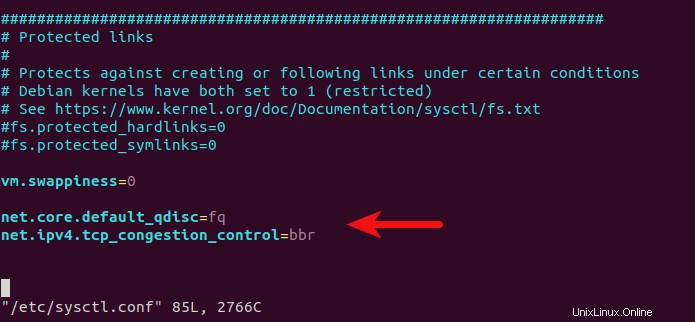
Uložte a zavřete soubor. Poté znovu načtěte konfigurace sysctl.
sudo sysctl -p
Pokud jste do souboru správně přidali dva výše uvedené řádky, budou zahrnuty do výstupu jako níže.
[email protected]:~$ sudo sysctl -p net.core.default_qdisc = fq net.ipv4.tcp_congestion_control = bbr
Nyní zkontrolujte použitý algoritmus řízení přetížení.
sysctl net.ipv4.tcp_congestion_control
Výstup:
net.ipv4.tcp_congestion_control = bbr
Gratuluji! Úspěšně jste povolili TCP BBR na Ubuntu.
Vylepšení rychlosti
K testování TCP BBR jsem použil proxy Shadowsocks na low-end VPS. Zlepšení rychlosti je obrovské. Následující snímek obrazovky ukazuje rychlost připojení YouTube před povolením TCP BBR na mém proxy serveru. Jak vidíte, rychlost je pouze kolem 400 Kb/s (50 KB/s).
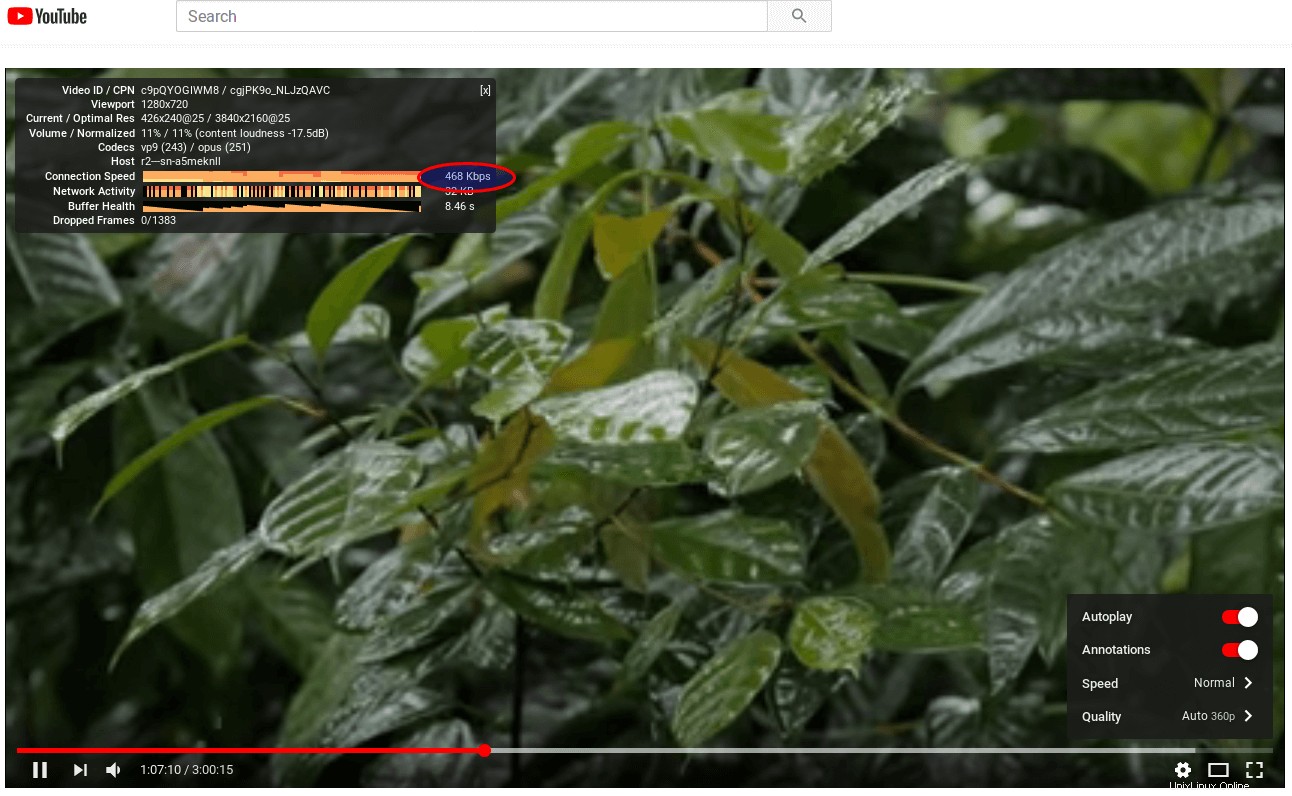
Toto je rychlost připojení YouTube po povolení TCP BBR na mém proxy serveru. 9878 Kb/s je asi 1234 KB/s. Můj proxy server se právě zrychlil 24krát!
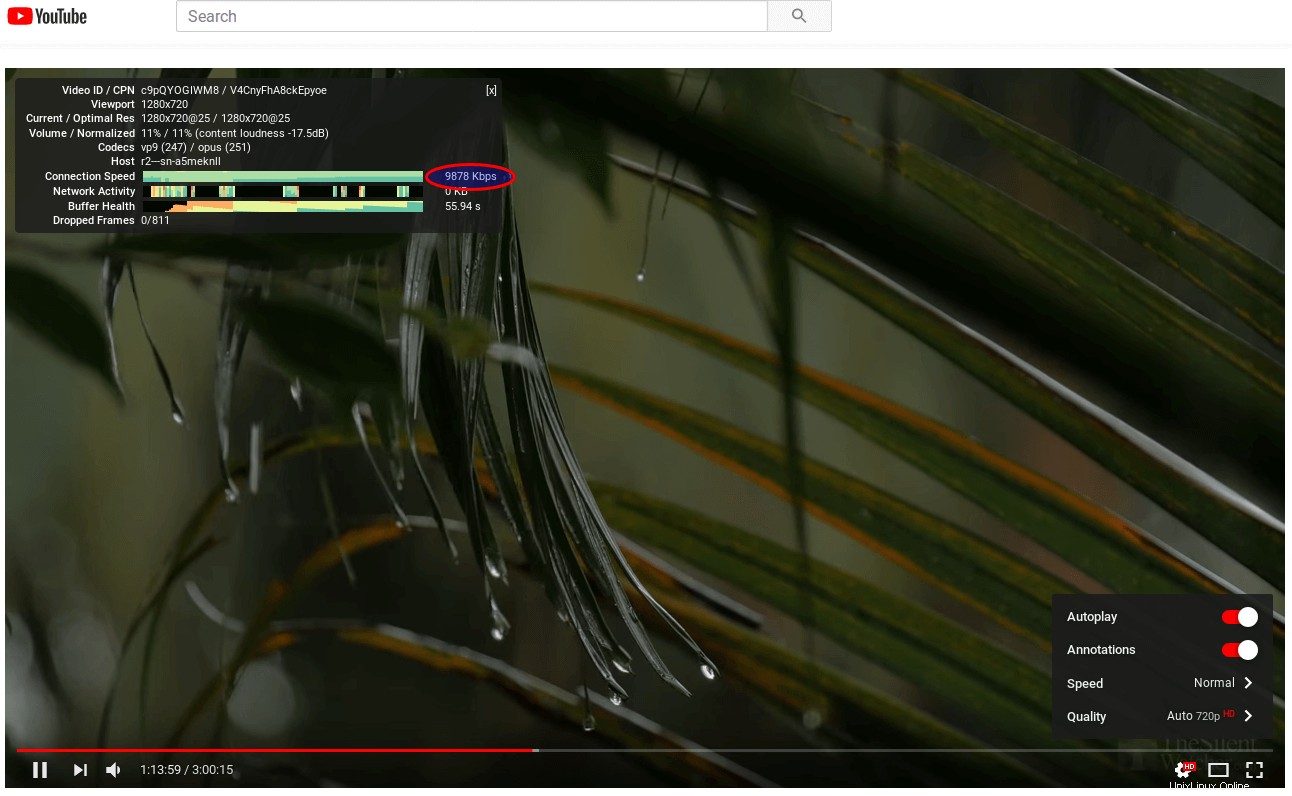
Na druhém proxy serveru Shadowsocks se rychlost po povolení TCP BBR zvýšila z přibližně 10 Mbit/s na přibližně 62 Mbit/s (64172 Kbit/s).
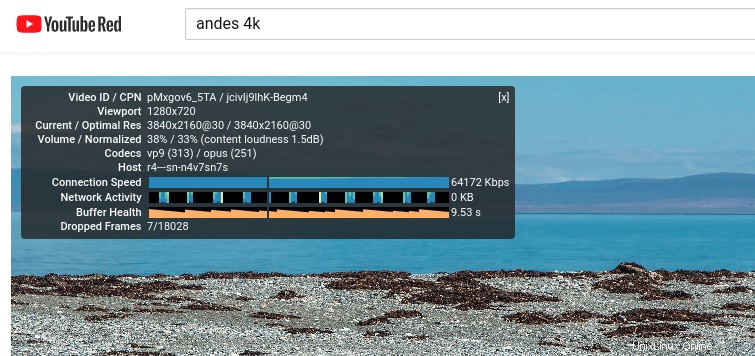
Nevypínejte TCP Window Scaling
Možná budete muset zakázat škálování TCP okna, abyste mohli vyřešit problém, ale může to výrazně snížit výkon sítě. Přidejte následující řádek do /etc/sysctl.conf soubor pro povolení změny měřítka okna TCP.
net.ipv4.tcp_window_scaling = 1
Poté použijte změny.
sudo sysctl -p
A je to! Doufám, že vám tento návod pomohl povolit TCP BBR na Ubuntu. Jako vždy, pokud pro vás byl tento příspěvek užitečný, přihlaste se k odběru našeho bezplatného zpravodaje a získejte další užitečné tipy a triky.